大神教你电脑开机蓝屏怎么办
- 2019-05-20 14:00:05 分类:win7
电脑的出现是智慧科技的结晶体现,但是科技的东西一样也会出现各种各样的问题,电脑开机蓝屏就是其中之一,也使得一些电脑菜鸟手无对策。那么,今天小编就给大家讲解电脑开机蓝屏怎么办。
笔记本电脑开机蓝屏是计算机最常见的问题之一了,当然咯,造成笔记本电脑开机蓝屏的原因还是有很多种的,下面小编为蓝屏困惑者做了一些解答。
电脑开机蓝屏怎么办图文教程
重启电脑时,按快捷键F8键钮,进入修改计算机界面。
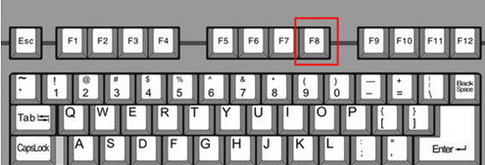
电脑蓝屏示例1
用键盘上的上下键跳到“安全模式”,回车。
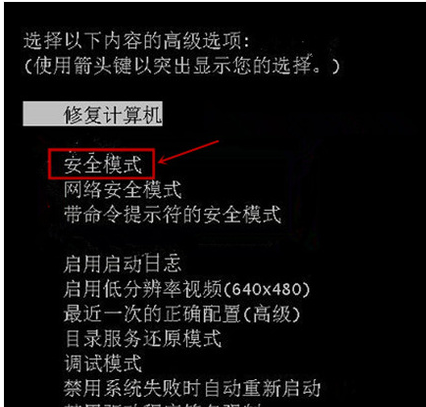
电脑蓝屏示例2
点击“是”,要在安全模式下工作。
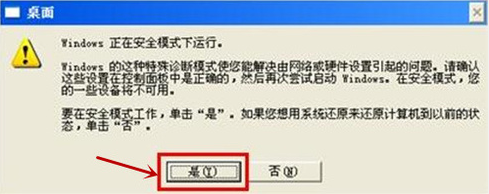
电脑蓝屏示例3
打开控制面板,选择程序下的“卸载程序”。
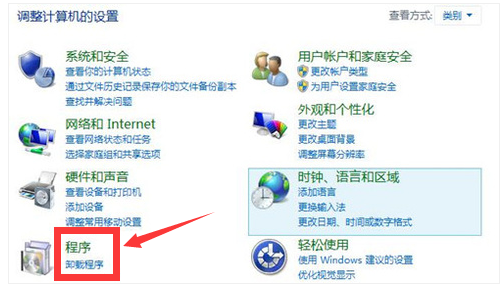
电脑蓝屏示例4
在“卸载程序”中,找到并点击“查看已安装的更新”。
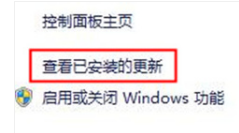
电脑蓝屏示例5
找到“KB2859537”,并将其卸载。
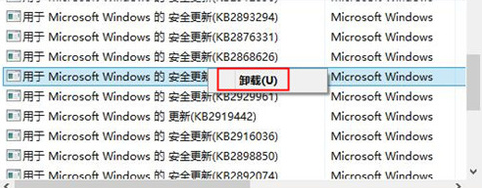
电脑蓝屏示例6
重新启动电脑,电脑正常运行了。
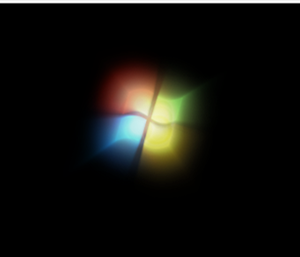
电脑蓝屏示例7
以上就是电脑开机蓝屏怎么办的操作教程了,以上就是一种方法,希望能够帮助到你们。
上一篇:大神教你怎么解决笔记本开机黑屏
下一篇:图文详解电脑文件恢复怎么操作